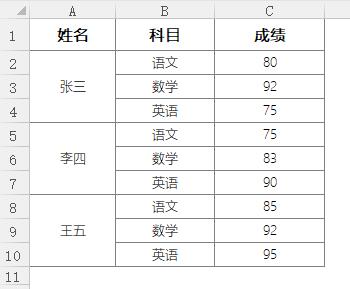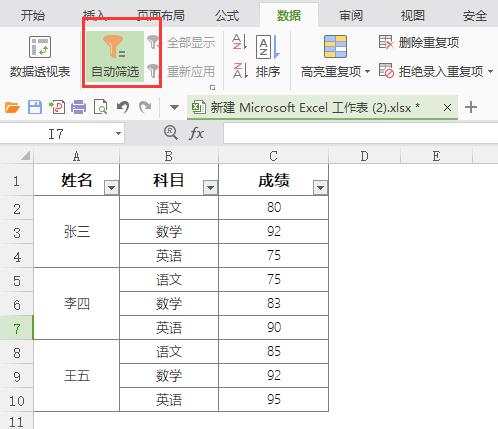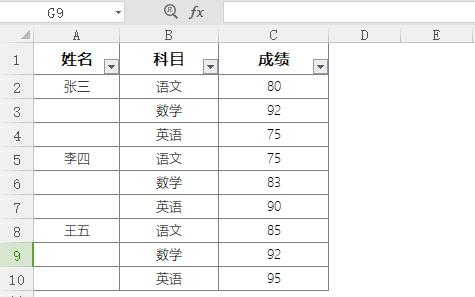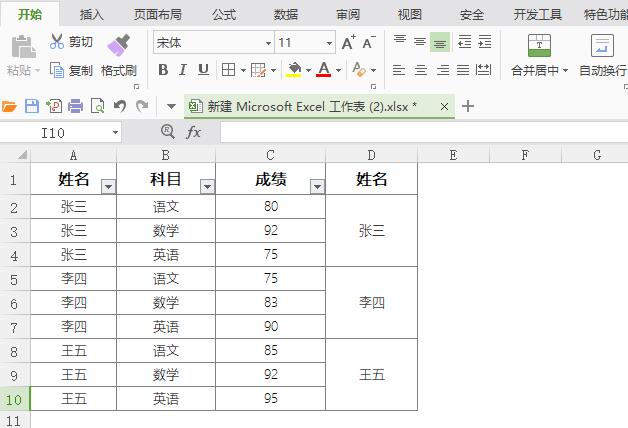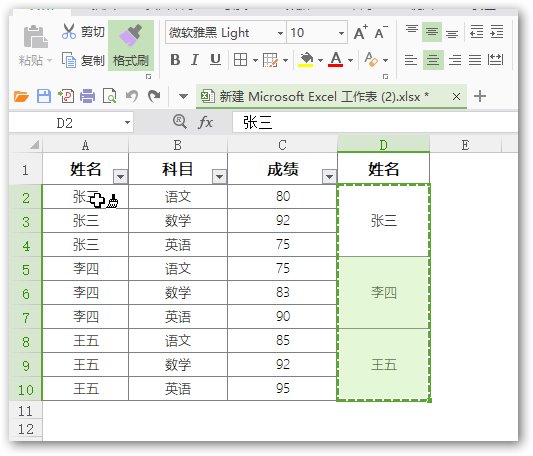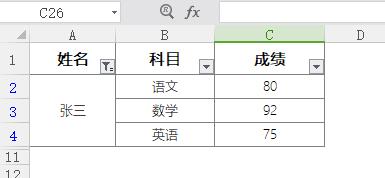wps表格教程:已合并单元格筛选数据时如何显示全部内容 |
您所在的位置:网站首页 › 筛选怎么显示全部内容 › wps表格教程:已合并单元格筛选数据时如何显示全部内容 |
wps表格教程:已合并单元格筛选数据时如何显示全部内容
|
wps表格教程:已合并单元格筛选数据时如何显示全部内容 有一组数据,其中一列的数据被我们合并了单元格,现在需要通过wps表格的筛选功能筛选数据,方便我们的查看。
我们通过自动筛选功能筛选数据,然而在选择“张三”的成绩时,会发现只能显示一行的成绩,无法全部显示。碰到这个情况该如何解决呢?下面IT技术资料分享网小编就以图示为例,给大家分享已合并单元格筛选数据时如何显示全部内容的教程,希望能够帮助大家。
首先,已完成了正常的自动筛选操作,再执行以下的操作: 1. 将已合并单元格“姓名”的列复制到额外单独的一列,比如D列中,作为辅助列
2.接下来取消数据A列的单元格合并,我们发现数据范围内(A1:C10)有空白的单元格区域,我们需要将未填充数据的单元格填充完整。
3. 利用格式刷将辅助列D列 已合并单元格的格式 刷至数据A列,恢复至之前的已合并单元格状态。
4. 最后移除辅助列,我们再试下筛选功能,会发现可以显示所有在筛选的数据了。
其实你也看出来了,造成我们筛选的数据不完整的原因是,我们合并的单元格存在空白区域导致的。因此,在做表格时,如果需要对数据筛选处理,一定要将所有涉及到的单元格数据补充完整,而不是置空。 上一篇: 无法启动windows安全中心怎么解决?下一篇: 如何彻底清除流氓的2345安全卫士及2345全家桶? |
【本文地址】
今日新闻 |
推荐新闻 |